Przycisk Początek na iPhonie ma wiele zastosowań — odblokowywanie iPhone'a, wywoływanie menu wielozadaniowości, powrót do ekranu głównego, wywoływanie Siri itp. Takie częste używanie może mieć negatywny wpływ na reakcję przycisku Home. Chociaż został zaprojektowany z myślą o trwałości, z czasem może stać się opóźniony lub mniej responsywny. Co zaskakujące, duża liczba problemów związanych z przyciskiem Home ma więcej wspólnego z oprogramowaniem niż z rzeczywistym sprzętem.
Jeśli zauważysz, że przycisk Home Twojego iPhone'a nie reaguje tak szybko, jak kiedyś, oto kilka wskazówek, których możesz użyć, aby naprawić opóźnienie przycisku Home.
Wyłącz skróty ułatwień dostępu
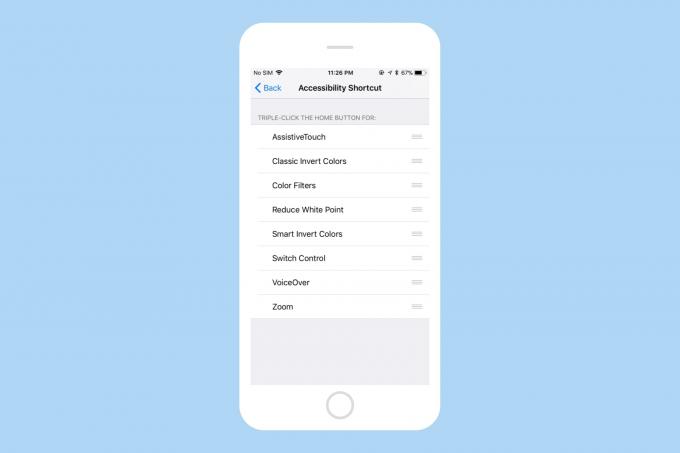
Zdjęcie: Kult Mac
Nie jest tajemnicą, że iPhone sprawił, że funkcje ułatwień dostępu są dostępne dla wszystkich. Możesz także kliknij trzykrotnie przycisk Początek aby uzyskać dostęp do tych funkcji ułatwień dostępu. Pozwala to szybko aktywować dowolny skrót ułatwień dostępu bez konieczności wchodzenia do niego
Ustawienia za każdym razem. Oszczędza to trochę czasu, ale może sprawić, że kliknięcie przycisku Home będzie nieco opóźnione.Ponieważ przypisałeś potrójne kliknięcie do przycisku Home, iPhone czeka chwilę po wykonaniu pierwszego kliknięcia, aby wykryć, czy zamierzasz zrobić kolejne. Wprowadza to znaczne opóźnienie podczas klikania przycisku Początek.
Gdy to ustawienie jest wyłączone, Twój iPhone nie musi czekać na wykrycie dodatkowego kliknięcia. Aby to wyłączyć, otwórz Ustawienia na swoim iPhonie i przejdź do Ogólne > Dostępność > Skrót dostępności i odznacz wszystko. Nadal możesz normalnie korzystać z opcji ułatwień dostępu, przechodząc do Ogólne > Dostępność na Twoim iPhonie.
Sprawdź szybkość kliknięcia przycisku Home
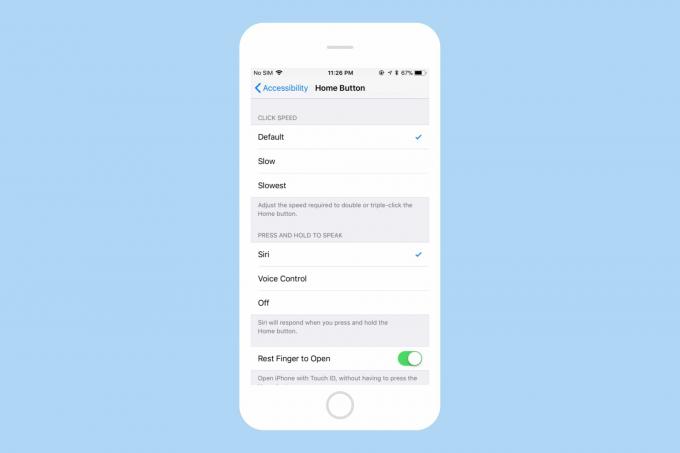
Zdjęcie: Kult Mac
Możesz dostosować prędkość wymaganą do dwukrotnego lub trzykrotnego kliknięcia przycisku Początek. Domyślnie jest ustawiona na największą prędkość. Ale możliwe, że ktoś mógł nieumyślnie zmienić to ustawienie. Aby to sprawdzić, otwórz Ustawienia na iPhonie i przejdź do Ogólne > Dostępność > przycisk Początek. Tutaj sprawdź, czy szybkość kliknięcia jest ustawiona na Domyślny.
Skalibruj ponownie przycisk Home
Pakiety iOS w zgrabnej sztuczce, której możesz użyć do ponownej kalibracji przycisku Home iDevice. To dość stara sztuczka i nawet to omówiliśmy w przeszłości. Nie jest jasne, dlaczego i jak to naprawdę działa, ale wydaje się, że wielu użytkowników odniosło z tego korzyści. Sądzę, że robienie tego powoduje wyczyszczenie pamięci, zabijając aplikacje, które pochłaniają czas procesora, gdy są proszone o zamknięcie.
Oto jak możesz ponownie skalibrować przycisk Home:
- Uruchom aplikację Pogoda, Giełda lub dowolną inną aplikację zainstalowaną fabrycznie na Twoim iPhonie.
- Naciśnij i przytrzymaj przycisk zasilania aż pojawi się suwak „Przesuń, aby wyłączyć”.
- Teraz naciśnij i przytrzymaj Przycisk Strona główna przez około 8 sekund, aż zniknie suwak „Przesuń, aby wyłączyć”.
Powinno to zabić bieżącą aplikację i ponownie ją uruchomić. Przycisk Home powinien teraz zostać ponownie skalibrowany i powinien być znacznie bardziej responsywny.
Uruchom ponownie iPhone'a
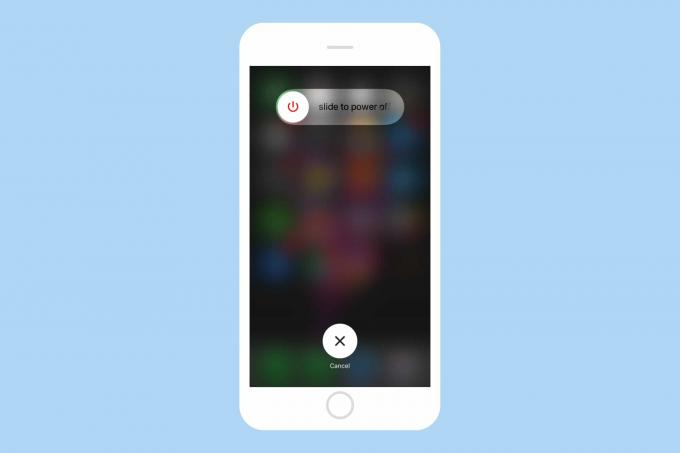
Zdjęcie: Kult Mac
Może to wydawać się oczywiste, ale może czasami pomóc w naprawieniu opóźnienia przycisku Home. Aby ponownie uruchomić iPhone'a, przytrzymaj przycisk zasilania aż zobaczysz komunikat „Przesuń, aby wyłączyć”. Przesunięcie go spowoduje wyłączenie iPhone'a. Ponownie przytrzymaj przycisk zasilania, aby włączyć urządzenie.
Zresetuj wszystkie ustawienia
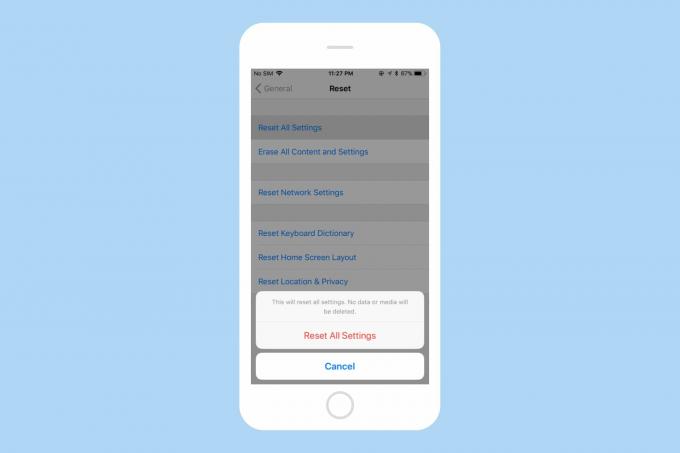
Zdjęcie: Kult Mac
Jeśli podejrzewasz, że zmiana ustawień iPhone'a mogła spowodować opóźnienie przycisku Home, ale nie możesz później zlokalizować tego ustawienia, iOS może przywrócić ustawienia domyślne za pomocą jednego dotknięcia. Aby zresetować wszystkie ustawienia, otwórz Ustawienia na iPhonie i przejdź do Ogólne > Resetuj i dotknij Zresetować wszystkoUstawienia. To zresetuje wszystkie ustawienia do wartości domyślnych, ale nie usuń wszelkie dane lub multimedia z urządzenia. Jeśli wadliwe ustawienie spowodowało opóźnienie przycisku Home, ta metoda powinna szybko naprawić.
Jeśli wszystko powyżej zawiedzie, możesz przywrócić ustawienia fabryczne iPhone'a. Aby to zrobić, przejdź do Ustawienia> Ogólne> Resetuj> Usuń całą zawartość i ustawienia. Pamiętaj, że przywrócenie ustawień fabrycznych iPhone'a usunie wszystko, więc upewnij się, że wykonaj kopię zapasową swoich danych przed kontynuowaniem.
Napraw opóźnienie przycisku Home na swoim iPhonie
Mamy nadzieję, że te wskazówki powinny pomóc naprawić opóźnienie przycisku Home, którego doświadczasz na iPhonie. Jeśli nic powyżej nie pomaga, istnieje duże prawdopodobieństwo, że może to być problem ze sprzętem. W takim przypadku powinieneś wyślij iPhone'a do naprawy.
